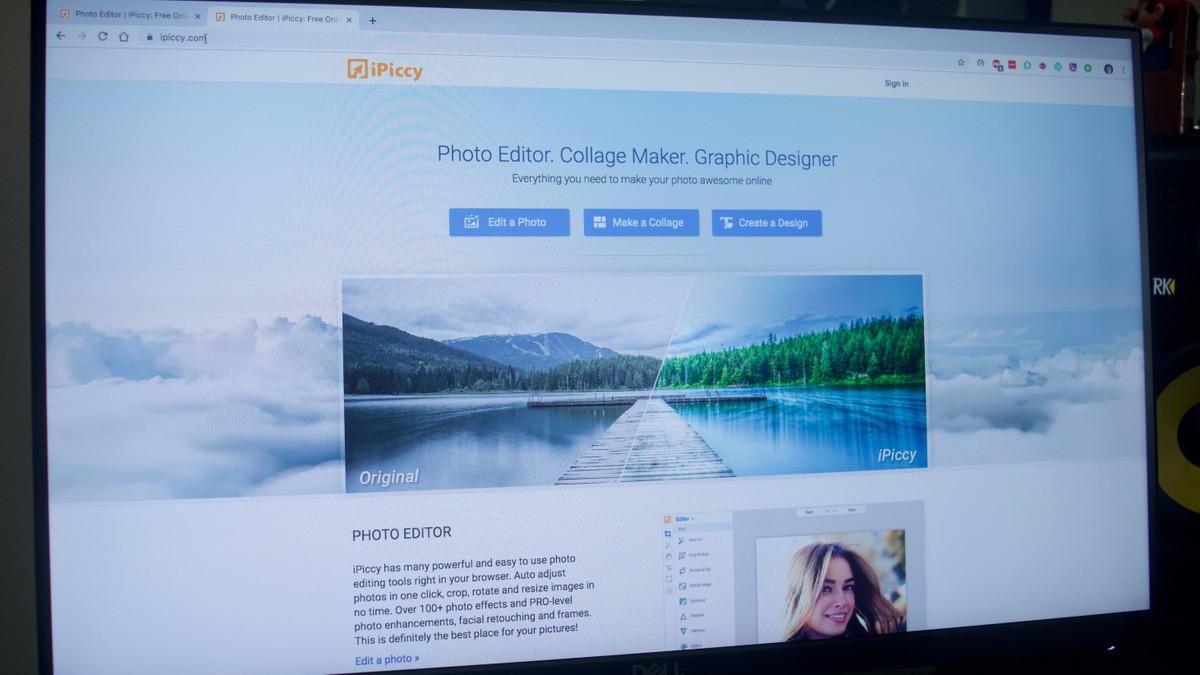
Por Marvin Costa, para o TechTudo
O site iPiccy oferece ferramentas avançadas para edição de imagens no computador. Com recursos similares ao Adobe Photoshop, a plataforma gratuita também traz opções mais simples, como ferramentas para aplicar filtros de cores, efeitos de embelezamento, texturas com efeito de dupla exposição e bordas que simulam molduras. Além disso, o site conta com regulagens profundas nos parâmetros cores, como satura, matiz e temperatura, e permite o compartilhamento do arquivo finalizado em uma conta do Facebook.
LEIA: Windows: 8 coisas que todo mundo fazia no PC; relembre
Para usar os principais recursos do iPiccy, não é preciso criar uma conta. No entanto, alguns efeitos são liberados apenas após realizar login na plataforma, o que é muito simples e rápido. Se você busca por um serviço online com ferramentas poderosas para editar suas fotos, confira o tutorial abaixo para saber como usar o iPiccy no PC.
Quer comprar celular, TV e outros produtos com desconto? Conheça o Compare TechTudo
Passo 1. Acesse o site do iPiccy (ipiccy.com) e clique sobre a opção "Edit a Photo";
Passo 2. Clique no botão "Open" para visualizar as opções de fonte para upload de imagens. Para esse exemplo, utilizaremos a opção "My Computer". No entanto, é possível buscar imagens da web, fazer uma foto com a webcam do PC ou criar edições a partir de imagens em branco;
Passo 3. Use o explorador de arquivos para selecionar em seu computador a imagem que deseja editar no iPiccy. Em seguida, clique sobre o botão "Abrir";
Principais ferramentas do serviço
Passo 1. Selecione o primeiro ícone na barra de opções na lateral esquerda da tela e clique sobre "Crop Picture". A ferramenta permite recortar uma área da imagem usando parâmetros manuais, em "Actual Size", ou arrastando as indicações de corte sobre a imagem. É necessário confirmar as alterações clicando sobre a opção "Apply";
Passo 2. Na mesma região de opções de edição, clique em "Colors" para alterar a saturação e temperatura da imagem;
Passo 3. Em "Hue & Saturation", use os botões deslizantes para alterar os parâmetros de matiz, saturação das cores e luminosidade;
Passo 4. Clique sobre o ícone de varinha mágica para visualizar as opções de filtros. Ao selecionar um deles, é possível alterar parâmetros para intensificar ou diminuir o efeito sobre a imagem;
Passo 5. A sessão também exibe outros filtros no estilo vintage que recebem nomes de pessoa. Para aplicá-los, basta clicar sobre seus nomes e, após definir a força do efeito no controle deslizante, confirmar no botão "Sign In";
Passo 6. Neste momento, clique sobre a frase "New user? Sign up now!";
Passo 7. Importe seus dados de sua conta do Facebook clicando no botão "Sign in with Facebook ou preencha seu endereço de e-mail e defina uma senha. Marque que está de acordo com os termos do serviço e clique em "Creat Account";
Passo 8. Clique sobre o ícone de rosto para visualizar as opções de embelezamento para selfies. O recurso "Wrinkle Remover" pode remover rugas e manchas na pele. Primeiro, selecione a ferramenta e defina o pincel;
Passo 9. Posicione o ponteiro do mouse sobre a mancha que deseja retirar e clique com o botão direto para que a ferramenta realize a remoção;
Passo 10. Selecione o ícone de quadro para visualizar opções de bordas. Basta selecionar um dos modelos para que ele seja aplicado. O site ainda permite realizar alterações para personalizar o efeito antes que ele seja salvo;
Passo 11. Selecione o último ícone na barra de opções para ver os modelos de texturas. Clique sobre um dos nomes para que o efeito seja aplicado. Em seguida, use as opções para personalizar a intensidade do efeito;
Passo 12. Quando terminar a edição, clique sobre o botão "Save", na parte superior da tela, e escolha a opção "My Computer" para baixar o arquivo para seu computador. Você também pode compartilhar a imagem no seu perfil do Facebook ou salvá-la na galeria de fotos do site – disponível apenas para usuários logados no iPiccy.
Aproveite as dicas para editar imagens com ferramentas profissionais usando o site iPiccy.
Como desfocar o fundo de uma imagem no Photoshop
Como baixar o Photoshop? Qual o valor? Veja dicas no Fórum do TechTudo
Como editar fotos no Photoshop
Editar fotos online: lista traz cinco opções grátis sem instalar nada
Como editar fotos online e colocar filtros com o Canva Photo Editor
Agendamento de transmissões ao vivo será disponibilizado gradualmente para usuários da rede social; aplicativo também permitirá testar conexão e iluminação antes de lives com convidados
Versão online do editor de apresentações permite compartilhar edições com amigos e baixar documentos para o PC; veja como usar o PowerPoint online
Celulares que rodam Fortnite e número de jogadores estão entre as dúvidas sobre o Battle Royale da Epic Games
Novo game de sobrevivência contra zumbis desafia jogador a administrar recursos e criar uma pequena comunidade para enfrentar as criaturas.
App para Android e iPhone (iOS) traz exercícios gratuitos diários e sons relaxantes.
© 1996 – 2023. Todos direitos reservados a Editora Globo S/A. Este material não pode ser publicado, transmitido por broadcast, reescrito ou redistribuído sem autorização.
